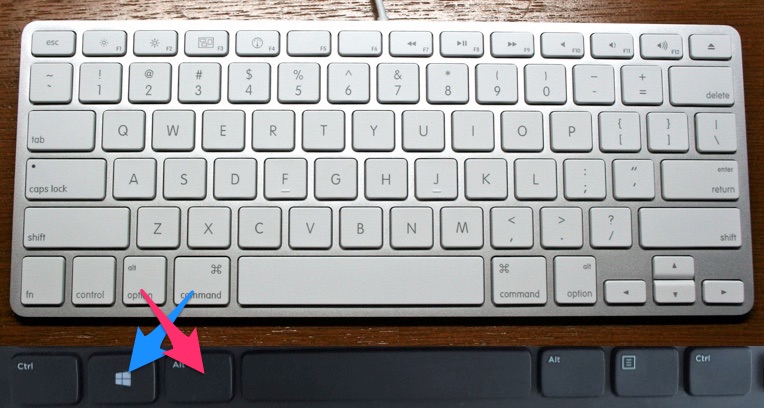
Bàn phím cho Mac và Windows PC phần lớn giống nhau, tuy nhiên có một điểm khác biệt chính (không có ý định đặt ra) đã gây khó chịu cho những người dùng chuyển đổi giữa hai nền tảng này trong nhiều năm. Vâng, chúng ta đang nói về sự khác biệt về vị trí của các phím bổ trợ. Trên bất kỳ bàn phím Mac nào, bạn tìm thấy các phím Control – Option – Command trong khi trên bàn phím PC, bạn tìm thấy Control – Windows – Các phím Alt.
Mặc dù phím Control ở cùng một vị trí trên cả hai nền tảng, nhưng phím Option và Command của nó lại gây ra sự nhầm lẫn. Phím Command tương đương với Windows phím logo trong khi phím Option tương đương với phím Alt về chức năng. Vì vậy, thay vì nhấn Command-Shift-3 để có ảnh chụp màn hình, bạn phải nhấn Windows-Sự thay đổi-3. Các vị trí lật có thể mất một thời gian để làm quen.
Sự khác biệt về vị trí không chỉ gây ra vấn đề cho người dùng chuyển từ Windows sang Mac và ngược lại thường xuyên, ví dụ: bạn có thể đang sử dụng Mac tại nơi làm việc nhưng Windows ở nhà. Nhưng cũng gây khó chịu cho những ai đang sử dụng bàn phím được thiết kế cho Windows PC trên máy Mac hoặc máy Hackintosh.
Tin tốt là bạn có thể chuyển đổi chức năng của các phím này bằng cách chuyển đến tùy chọn Cài đặt của Mac. Đọc tiếp để tìm hiểu cách bạn có thể định cấu hình windows bàn phím cho Mac hoặc Hackintosh. Đến cuối hướng dẫn này, bạn sẽ có thể sửa lại Windows bàn phím cho Mac.
Định cấu hình Windows Bàn phím cho Mac hoặc Hackintosh
- Trên máy Mac của bạn, hãy mở Tùy chọn cài đặt.
- Bây giờ đi tới Bàn phím> Phím bổ trợ và chọn bàn phím của bạn từ danh sách bàn phím thả xuống.
- Bây giờ đối với phím Option, hãy chọn ‘⌘ Command’ và đối với phím Command (⌘), hãy chọn ‘⌥ Option’.
- Nhấp vào nút OK và thoát.
Sau khi thực hiện thay đổi này của bạn Windows bàn phím sẽ hoạt động giống như bàn phím Mac thông thường. Nhấn Windows phím sẽ thực hiện chức năng tương tự như phím Option trong khi nhấn phím Alt sẽ thực hiện chức năng tương tự như nhấn Command trên bàn phím Mac thông thường.
Sau thay đổi này, bây giờ Mac Command key được bật Windows bàn phím sẽ là Windows phím ở đâu khi Mac Option Key bật Windows bàn phím sẽ là phím Alt.
Vì vậy, đây là cách bạn có thể định cấu hình Windows bàn phím để hoạt động tốt hơn với máy Mac của bạn hoặc như một bàn phím hackintosh. Nếu bạn có bất kỳ câu hỏi nào, vui lòng cho chúng tôi biết trong phần bình luận bên dưới.
